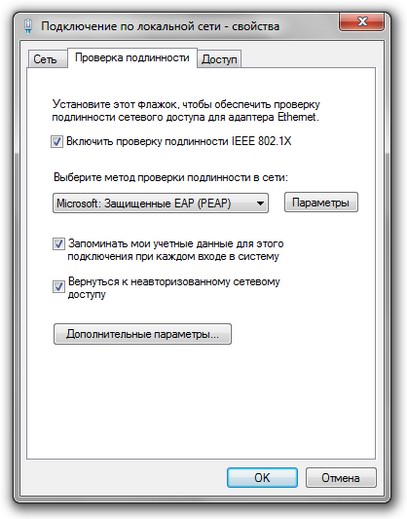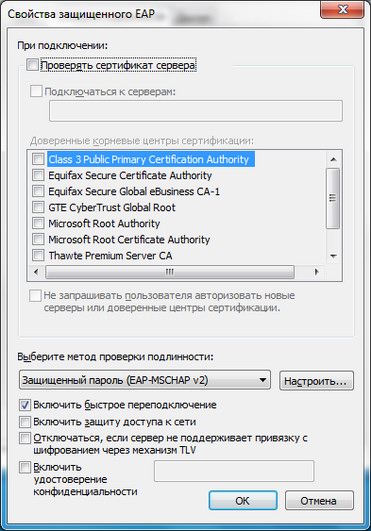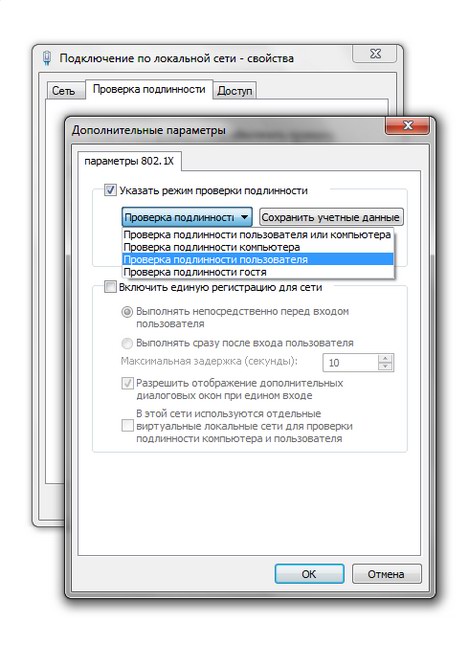Итак, настраиваем подключение к МКС Чита в Windows 7 семь:
Жмём кнопку "Пуск" и в поиске вводим "Службы". Нажимаем Ентер
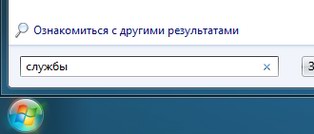
В появившемся окне находим пункт "Проводная автонастройка"
Щёлкаем по нему правой кнопкой мыши и выбираем "Свойства"
В окне, которе появилось, выбираем Тип запуска "Авто"
Нажимаем "Запустить"
Далее жмём "Применить" и "ОК"
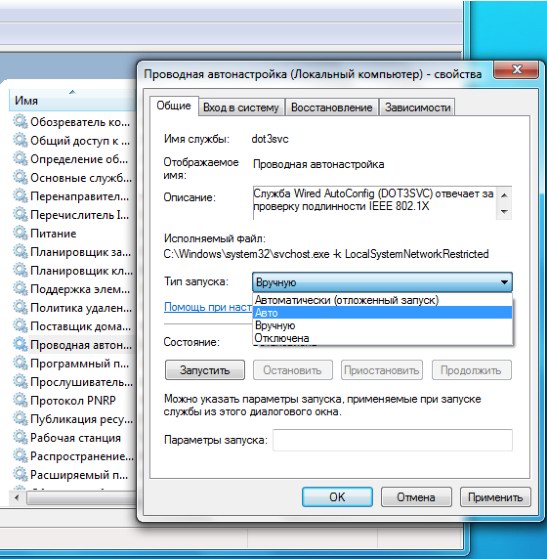
Теперь нажимаем кнопку "Пуск" и в поиске вводим "Просмотр сетевых подключений". Затем жмём Ентер
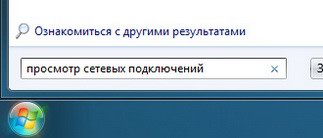
Находим в появившемся окне «Подключение по локальной сети»
Если окно такого вида:  , включаем его, дважды щёлкнув мышкой.
, включаем его, дважды щёлкнув мышкой.
Далее правой кнопкой мыши щёлкаем по подключению и выбираем "Свойства"
В окне, которое появится переходим на вкладку "Проверка подлинности"
Устанавливаем флажок на пункте "Включить проверку подлинности IEEE 802.1X»
Затем выбираем метод проверки подлинности в сети: «Microsoft: Защищенные EAP(PEAP)»
Теперь напротив пунктов «Вернуться к неавторизованному сетевому доступу» и «Запоминать учетные данные...» также ставим флажки
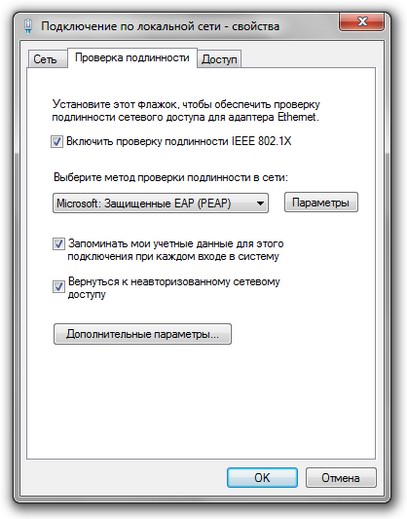
Жмём кнопку "Параметры" - она находится справа от метода проверки
В появившемся окне, в верхней его части снимаем флажок на пункте «Проверять сертификат сервера»
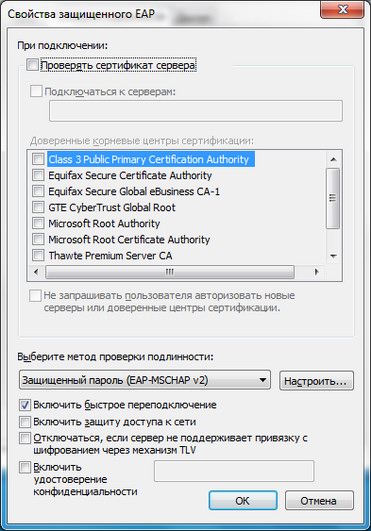
В этом же окне, в нижней его части находим кнопку "Настроить"

С единственного пункта убираем флажок и жмём "ОК". Окно, которое было открыто перед этим, также закрываем нажатием кнопки "ОК"
Теперь нажимаем кнопку «Дополнительные параметры» на кладке "Проверка подлинности" в окне свойств «Подключения по локальной сети»
Далее, в выпадающем списке выбираем пункт «Проверка подлинности пользователя» и нажимаем кнопку «Сохранить учетные данные»
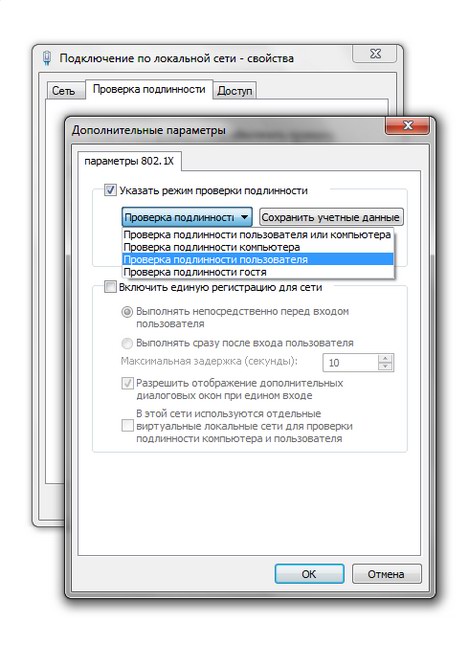
В окне, которое появится после этого, вводим свои учётные данные: логин и пароль, полученные при заключении договора с провайдером МКС Чита.

Похожие статьи:
Новости → Завтра по Чите проедет первый wi-fi троллейбус
Интернет, компьютеры → Как настроить StrongDC++ (Стронг)
Интернет, компьютеры → Как самостоятельно настроить подключение к МКС Чита. Скачать настройки МКС
Новости → МКС увеличила скорость фиксированного доступа в интернет в 4 раза
- 3858611
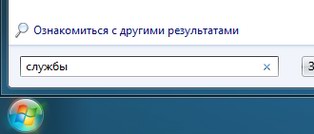
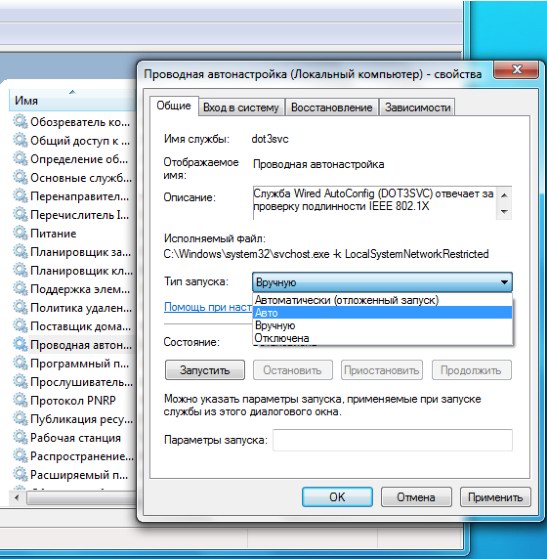
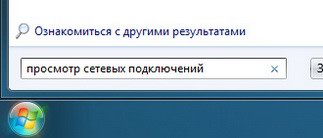
 , включаем его, дважды щёлкнув мышкой.
, включаем его, дважды щёлкнув мышкой.